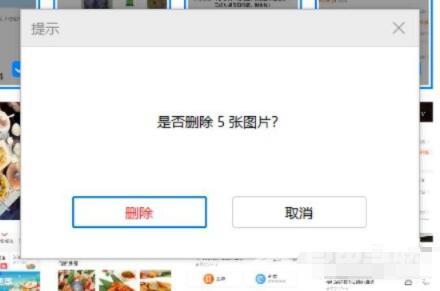1.我们打开华为手机助手看到图片 2.我们就可以看到相机图片 3.我们点击截图选中 4.我们就可以单选或者全选 5.我们再右下角看到删除 6.我们单击后就可以删除了,我们还可以看看手机
1.我们打开华为手机助手看到图片
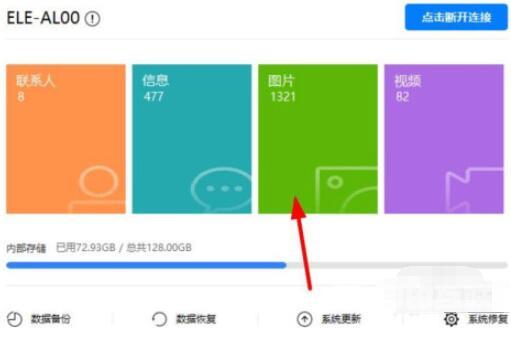
2.我们就可以看到相机图片

3.我们点击截图选中
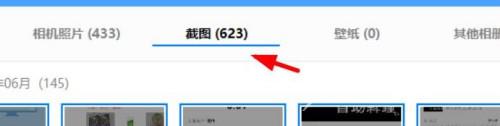
4.我们就可以单选或者全选
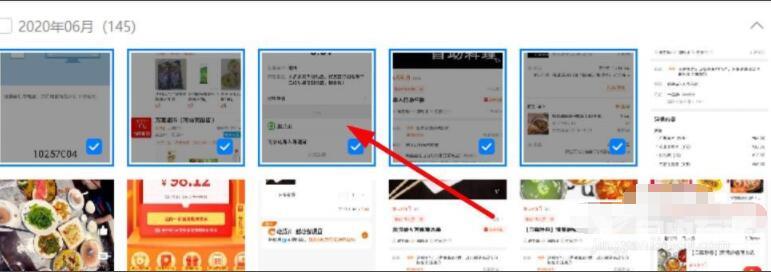
5.我们再右下角看到删除
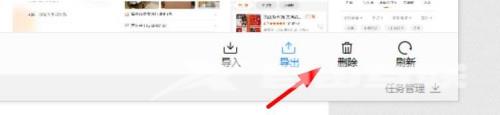
6.我们单击后就可以删除了,我们还可以看看手机发现手机上的图片就删除了
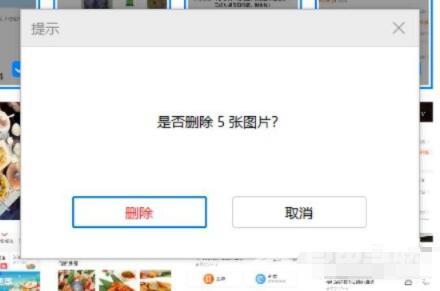

1.我们打开华为手机助手看到图片
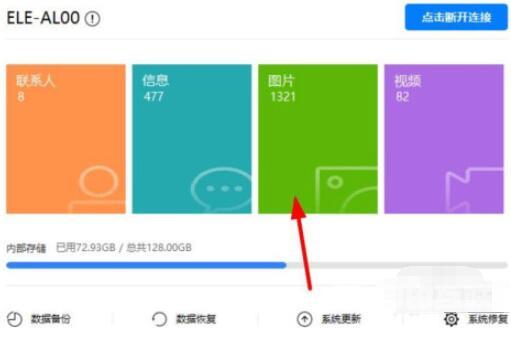
2.我们就可以看到相机图片

3.我们点击截图选中
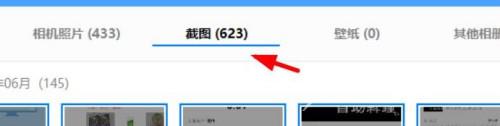
4.我们就可以单选或者全选
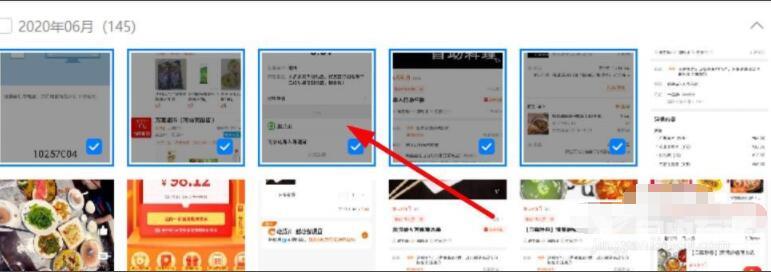
5.我们再右下角看到删除
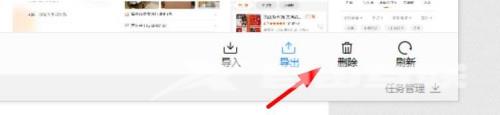
6.我们单击后就可以删除了,我们还可以看看手机发现手机上的图片就删除了